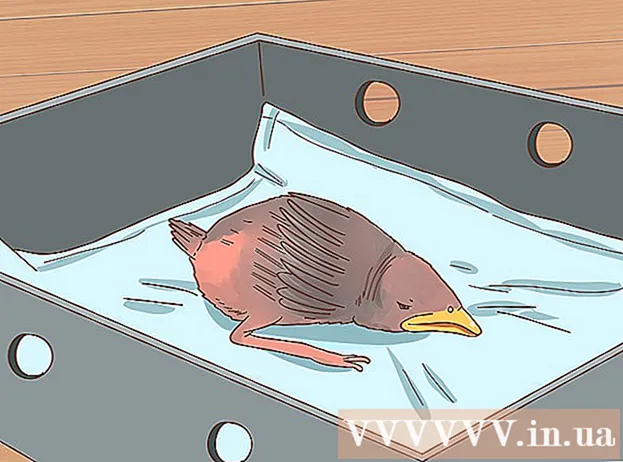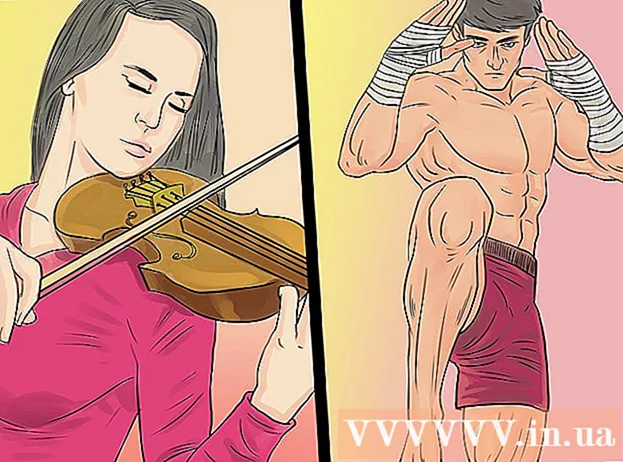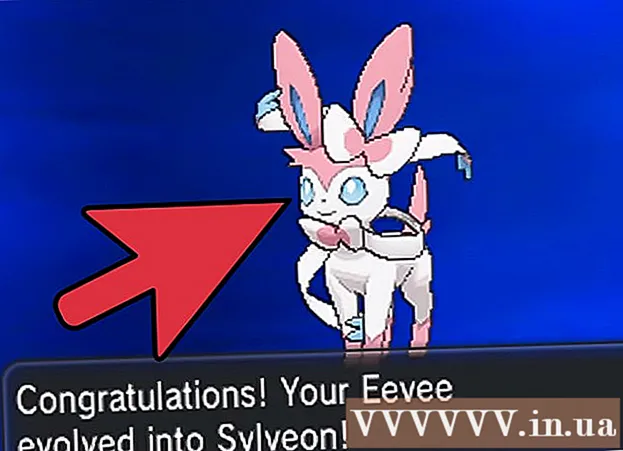Автор:
Randy Alexander
Жаратылган Күнү:
3 Апрель 2021
Жаңыртуу Күнү:
25 Июнь 2024

Мазмун
Бул wikiHow сиз колдонуп жаткан Mac дүкөндөрүнүн файл тутумунун кэшин (кэшин) тазалоону жана Safari'деги убактылуу Интернет файлдарынын кэшин тазалоону үйрөтөт. Эскертүү: тутумдун кэшин тазалоо сиздин Mac күтүлбөгөн жерден тоңуп же кыйроого учурашы мүмкүн; Кэшти тазалоодо бул кадимки көрүнүш.
Кадамдар
1-ыкманын 2: Тутумдун кэшин тазалоо
Мүмкүн болушунча ачык программаларды жабыңыз. Ачык программалар "Кэш" каталогундагы файлдарды колдонушат, андыктан бир нече программа иштеп жаткан болсо, кэштин берилиштерин көбөйтө албайсыз.

Mac издөөчү ачуу. Иш тактада же тилкенин сол жагында жайгашкан көк жылмаюу сүрөтчөсүн чыкылдатыңыз Док.
Нерсени чыкылдатыңыз Бар экрандын жогору жагындагы меню тилкесинде жайгашкан. Ачылуучу меню пайда болот.

Чыкылдатуу Папкага өтүү ... (Каталогго өтүңүз). Бул параметр ачылуучу менюнун ылдый жагында Бар. Текст кутусу ачылат.
"Китепкана" папкасынын жолун киргизиңиз. Import ~ / Китепкана / текст алкагына.

Баскычты чыкылдатыңыз Бар Текст тилкесинин төмөнкү оң бурчунда көк. Китепкана папкасы "Кэштер" деп аталган папканы табуу үчүн ачылат.
"Кэштер" папкасын эки жолу чыкылдатыңыз. Бул папка Тапкыч терезесинин жогору жагында жайгашкан, бирок аны көрбөй калсаңыз, ылдый жылдырышыңыз керек болот.

"Кэштер" папкасында камтылгандарды тандаңыз. "Кэштер" папкасындагы мазмунун же папкасын чыкылдатып, чыкылдатыңыз ⌘ Буйрук+A. "Кэштер" папкасындагы бардык материалдар тандалып алынат.
"Кэштер" папкасынын мазмунун жок кылыңыз. Меню пунктун чыкылдатыңыз Түзөтүү (Түзөтүү) экрандын жогору жагында, андан кийин тандаңыз Таштандыга таштоо (Мазмунду таштандыга таштаңыз) ачылуучу менюдан. "Кэштер" папкасынын мазмуну таштандыга ташталат.- Эгерде бир же бир нече файлды өчүрүүгө болбойт деген ката жөнүндө билдирүү чыкса, анда учурда маалыматтар ачык программа тарабынан колдонулуп жатат. Бул файлдарды азырынча жок кылууну өткөрүп жиберип, шектүү программалар жабылгандан кийин аларды дагы бир жолу өчүрүп көрүңүз.
Меню пунктун чыкылдатыңыз Finder экрандын жогорку сол бурчунда. Ачылуучу меню пайда болот.
Чыкылдатуу Таштанды бош ... (Таштандыны тазалоо). Бул параметр ачылуучу менюда Finder.
Чыкылдатуу Макул түрткү болгондо. Ушуну менен таштанды кутусу тазаланат, ошондо Mac'тын кэштөө дайындарын бүтүрөсүз. жарнама
2ден 2-ыкма: Safari кэшин тазалоо

Safari ачуу. Safari колдонмосунда көк түстөгү компас сөлөкөтү бар жана адатта, Mac экраныңыздын ылдый жагындагы Dock тилкесинде жайгашкан.
Меню пунктун чыкылдатыңыз Safari экрандын жогорку сол бурчунда. Ачылуучу меню пайда болот.
- Эгер менюдагы нерсени көрсөңүз Иштеп чыгуу (Өнүгүү) экрандын жогору жагындагы тилкеде, аны чыкылдатып, "Чыкылдоо" кадамына өтүңүз Бош кэштер’.

Чыкылдатуу Тандоолор… (Custom). Опция ачылуучу менюнун жогору жагында Safari. Жаңы терезе ачылат.
Чыкылдатуу Өркүндөтүлгөн (Өркүндөтүлгөн). Бул өтмөк Түзөтүүлөр терезесинин оң жагында.

"Иштеп чыгуу менюну меню тилкесинде көрсөтүү" кутучасын белгилеңиз (Меню тилкесинде Иштеп чыгуу барагын көрсөтүңүз). Бул параметр Түзөтүүлөр терезесинин төмөн жагында жайгашкан. Карта Иштеп чыгуу Safari меню тилкесине кошулат.
Картаны чыкылдатыңыз Иштеп чыгуу жаңы эле экрандын жогору жагындагы меню тилкесине кошулду. Ачылуучу меню пайда болот.

Чыкылдатуу Бош кэштер (Кэшти тазалоо). Бул аракет ачылуучу менюда Иштеп чыгуу. Mac'иңиздеги Safari кэши автоматтык түрдө тазаланат.- Кэш тазаланганда калкып чыкма терезелер же ырастоо билдирүүлөрү чыкпайт.
Кеңеш
- Эгер сиз Safariден башка браузерди колдонсоңуз, анда ал браузердин кэшин программанын жөндөөлөрүнөн тазалап алсаңыз болот.
- Көп учурда, кэшти тазалоо сиздин Mac иштебей калышына же туруктуу иштебей калышы мүмкүн. Кэш эс тутумун тазалагандан кийин, компьютериңизди өчүрүп-күйгүзүшүңүз керек.
Эскертүү
- Тутумдун кэшин тазалоо Mac компьютериңизди тоңдуруп салышы мүмкүн. Сиздин Mac өчүрүп-күйгүзүп, эч кандай көйгөйсүз иштей баштаса дагы, системаңыздын кэшин тазалоодон мурун сессиянын дайындарын сактап, бардык ачык программалардан чыгыңыз.